Kako dokazati besedilo v tujem jeziku v Wordu 2016

V interesu kozmopolitizma vam Word 2016 omogoča delo s tujimi jeziki. Naučite se, kako vnesti in urediti besedilo v tujem jeziku, ter preveriti črkovanje in slovnico.
Če želite kopirati oblikovanje v Wordu 2016, uporabite nenavadni preslikava formatov. To ni metla za metlico in zagotovo ni ščetka za britje. Ne, to je čopič. Ne samo to, ampak je tudi poseben čopič – tisti, ki ukrade oblikovanje besedila in odstavkov tako, da si ga izposodi z enega mesta v vašem dokumentu in ga spusti na drugo. To je Format Painter, in tukaj je, kako se uporablja:
Kazalec za vstavljanje postavite na sredino besedila, ki ima obliko, ki jo želite kopirati.
Zamislite si ta korak kot potapljanje čopiča v vedro barve.
Kliknite zavihek Domov.
V skupini Odložišče kliknite ukazni gumb Format Painter.

Kazalec miške se spremeni v čopič/I-žarek, kot je prikazano tukaj. Uporablja se za izbiro in preoblikovanje besedila.
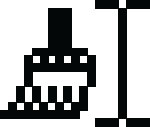
Poiščite besedilo, ki ga želite spremeniti.
Izberite besedilo.
Povlecite čez besedilo, ki ga želite spremeniti - da ga "pobarvate".
Voilà! Besedilo je spremenjeno.
Slikar formatov deluje z oblikovanjem znakov in odstavkov, ne z oblikovanjem strani.
Če želite spremeniti oblikovanje več bitov besedila, dvokliknite Format Painter. Tako ostane kazalec miške Format Painter aktiven in je pripravljen za slikanje veliko besedila. Pritisnite tipko Esc, da prekličete norost nizozemskega fanta.
Če se miške naveličate, lahko s kombinacijo tipk Ctrl+Shift+C kopirate obliko znakov z enega mesta na drugo. S kombinacijo tipk Ctrl+Shift+V prilepite obliko znakov.
Lahko se spomnite, da uporabite Ctrl+Shift+C za kopiranje oblikovanja znakov in uporabite Ctrl+Shift+V za lepljenje, ker sta Ctrl+C in Ctrl+V bližnjični tipki za kopiranje in lepljenje. Nekako nekako.
Ne zamenjujte Slikarja oblik z orodjem za označevanje, ki ga najdete v skupini Pisava.
V interesu kozmopolitizma vam Word 2016 omogoča delo s tujimi jeziki. Naučite se, kako vnesti in urediti besedilo v tujem jeziku, ter preveriti črkovanje in slovnico.
Učinkovito filtriranje in razvrščanje podatkov v vrtilni tabeli Excel 2019 za boljša poročila. Dosežite hitrejše analize z našimi namigi in triki!
Reševalec v Excelu je močno orodje za optimizacijo, ki lahko naleti na težave. Razumevanje sporočil o napakah reševalca vam lahko pomaga rešiti težave in optimizirati vaše matematične modele.
Odkrijte različne <strong>teme PowerPoint 2019</strong> in kako jih lahko uporabite za izboljšanje vaših predstavitev. Izberite najboljšo temo za vaše diapozitive.
Nekateri statistični ukrepi v Excelu so lahko zelo zmedeni, vendar so funkcije hi-kvadrat res praktične. Preberite vse opise funkcij hi-kvadrat za bolje razumevanje statističnih orodij.
V tem članku se naučite, kako dodati <strong>obrobo strani</strong> v Word 2013, vključno z različnimi slogi in tehnikami za izboljšanje videza vaših dokumentov.
Ni vam treba omejiti uporabe urejevalnika besedil na delo z enim samim dokumentom. Učinkovito delajte z več dokumenti v Wordu 2013.
Sodelovanje pri predstavitvi, ustvarjeni v PowerPointu 2013, je lahko tako preprosto kot dodajanje komentarjev. Odkrijte, kako učinkovito uporabljati komentarje za izboljšanje vaših predstavitev.
Ugotovite, kako prilagoditi nastavitve preverjanja črkovanja in slovnice v Wordu 2016, da izboljšate svoje jezikovne sposobnosti.
PowerPoint 2013 vam ponuja različne načine za izvedbo predstavitve, vključno s tiskanjem izročkov. Izročki so ključnega pomena za izboljšanje vaše predstavitve.




